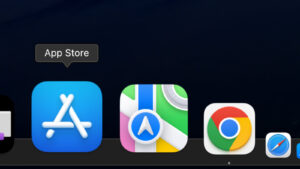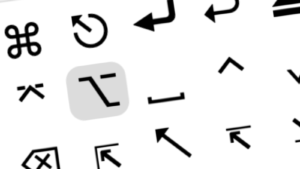PlayStation4 ProのリモートプレイをMacBook ProのWiFi環境で試してみました。
リモートアプリのバージョンが新しい頃に試したことがあるのですが、私の環境ではコントローラーの誤作動と遅延が頻発してまともに遊べませんでした。
今回は新しいバージョン2.5.1でリモートしてみます。どのぐらい変わってるかな?
- 2017年1月の記事になります。2022年11月の時点でPS4のシステムもリモートプレイの仕様もずいぶん変わっているようです。
- また、Wi-Fiの規格が古く通信が安定していません。参考にならないので、また記事にしたいと思います。
PlayStation4 Proのリモートプレイは最高1080pの解像度

PlayStation4のリモートプレイはPCだとWindowsとMacに対応しています。今回検証するのはMac(WiFi)となります。
1:リモートプレイで遊ぶための環境を整える
Windows/Macのリモートプレイアプリの取得、使い方、動作環境などの詳しい情報がPlayStation.comに記載してあります。
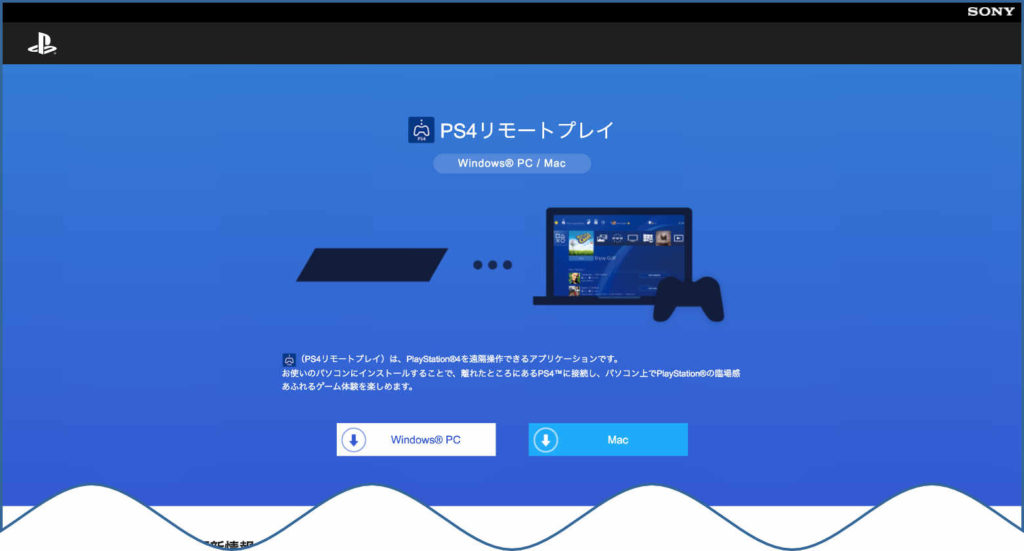
上記のサイトから、Mac用のアプリをダウンロードします。

▼ 今回検証する環境です。

| PlayStation4Pro(システム5.01) | Ethernet (10BASE-T, 100BASE-TX, 1000BASE-T)IEEE 802.11 a/b/g/n/ac |
| MacbookPro(macOS High Sierra10.13.1) | i7-2.5Ghz/16GB/AMD R9M370X2G 802.11ac Wi-Fiワイヤレスネットワーク接続、IEEE 802.11a/b/g/nに対応 4Kディスプレイ(1920*1080に設定)を接続しています。 |
| DUALSHOCK4コントローラー | 新型コントローラー |
| PS4リモートプレイ(アプリ) | バージョン2.5.1 |
| 無線LANルーター | 11ac/n/a/g/b 867+300Mbps |
| 光回線(3回測定の平均) | Mac:down133.9Mbps/up132Mbps PS4Pro:down386Mbps/up230.4Mbps |
他にSony Entertainment Networkのアカウント。
同じ部屋にPS4とMacとWiFiルーター。テレビと3メートルも離れていませんが、PCで作業しながらたまに遊ぶときなどに便利です。
コントローラーをワイヤレスでMacと接続するには、DUALSHOCK™4 USBワイヤレスアダプターが必要なようです。今回はUSBケーブルでつなげます。
以上です。推奨環境はゆうに超えているスペックです。
2:PlayStation4の設定(初回)
1:設定>リモートプレイ接続設定>リモートプレイを有効にするをvチェック。
2:設定>アカウント管理>いつも使うPS4として登録するを選択。
ついでに、PS4がスタンバイの時にリモートプレイを始められるようにしておきます。
3:設定>省電力設定>スタンバイモード中の機能を設定する>インターネットに接続したままにする・ネットワーク経由でPS4の電源を入れられるにvチェック。
3:リモートプレイを開始(初回)
1:PS4の電源を入れる>MacとコントローラーをUSBケーブルでつなぐ>MacのPS4リモートプレイを起動

2:コントローラーのOPTIONボタンを押す。
3:IDとパスワードを入力してサインインする。
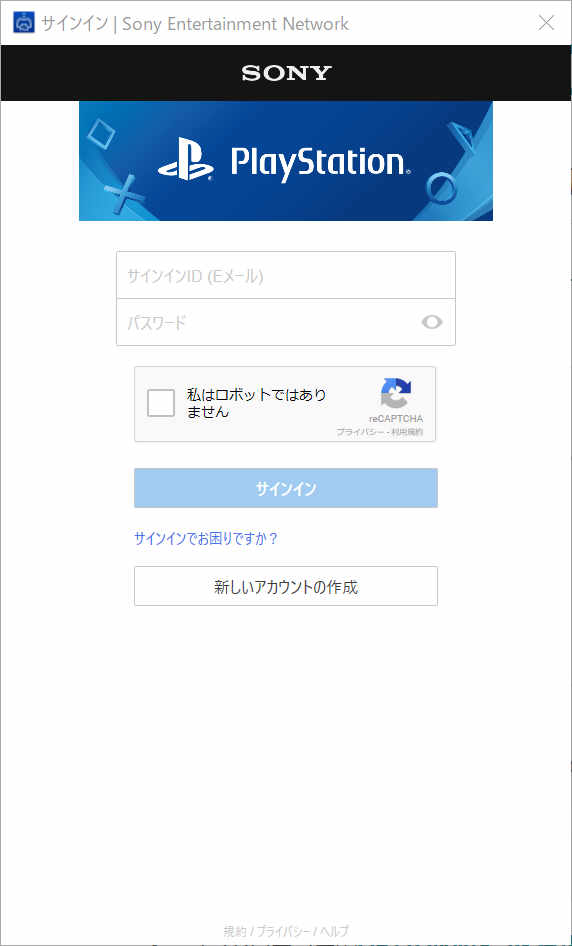
人が入力しているか画像を選んで確認させられます。
うまくいけば接続完了。
私の環境では初回接続以降、以下の方法で一番早く確実に接続します。
コントローラーのPSボタンでPS4の電源ON>登録したアカウントでサインイン>コントローラーをMacに接続>PS4リモートプレイ起動>コントローラーのOPTION>接続完了
Mac側の各種設定はPS4との接続の前に行う
Macに映し出すPS4の画面解像度/フレームレートの変更やキーボードの接続は、MacのPS4リモートプレイのアプリを起動し、PS4と接続していない状態(リモートしていない)でおこないます。
1:PS4リモートプレイを起動。
2:メニューバー>PS4リモートプレイ>環境設定
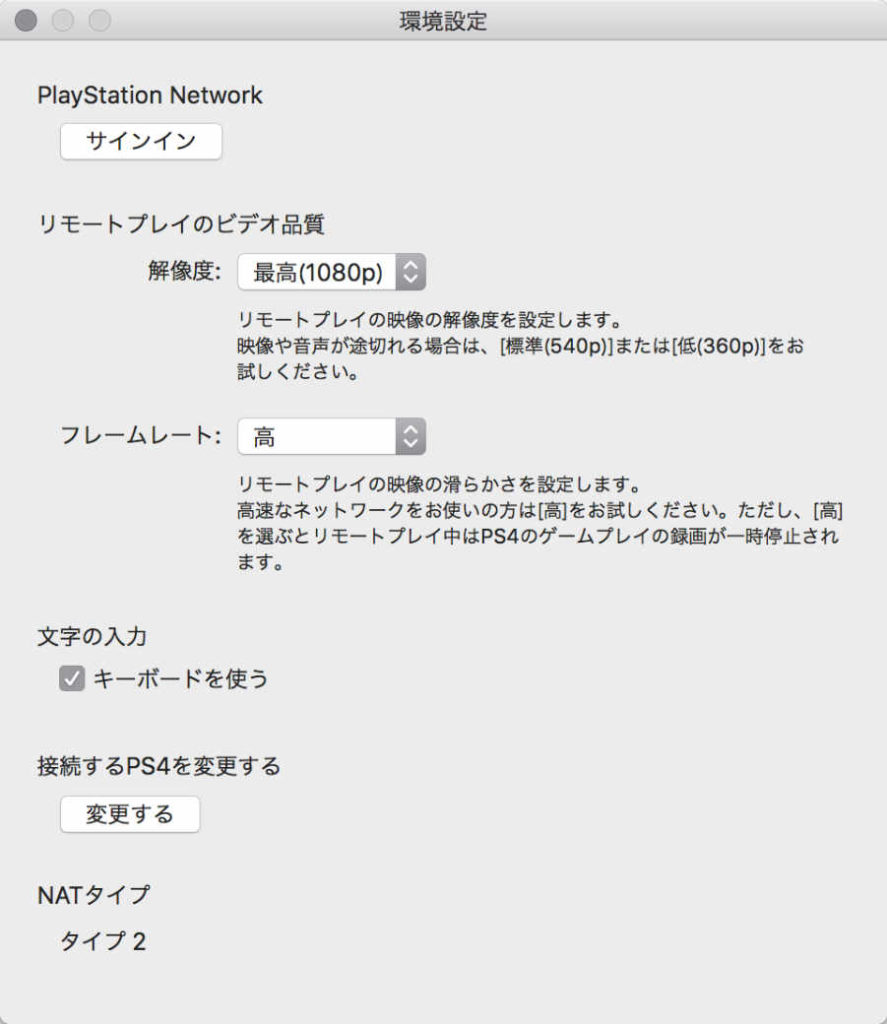
リモートプレイの解像度/フレームレート毎の違い
『バトルフィールド4』をブーストモードで試してみます。
スクリーンショットは手動で撮っているので、全く同じ瞬間ではないです。
解像度は最高(1080p)・フレームレートを高に設定

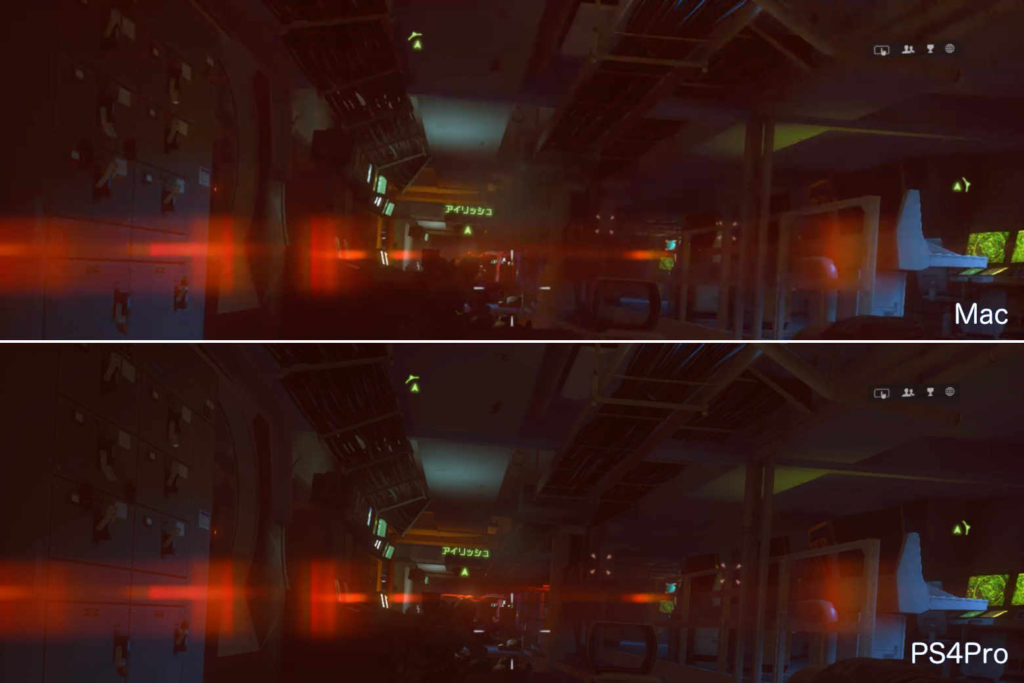
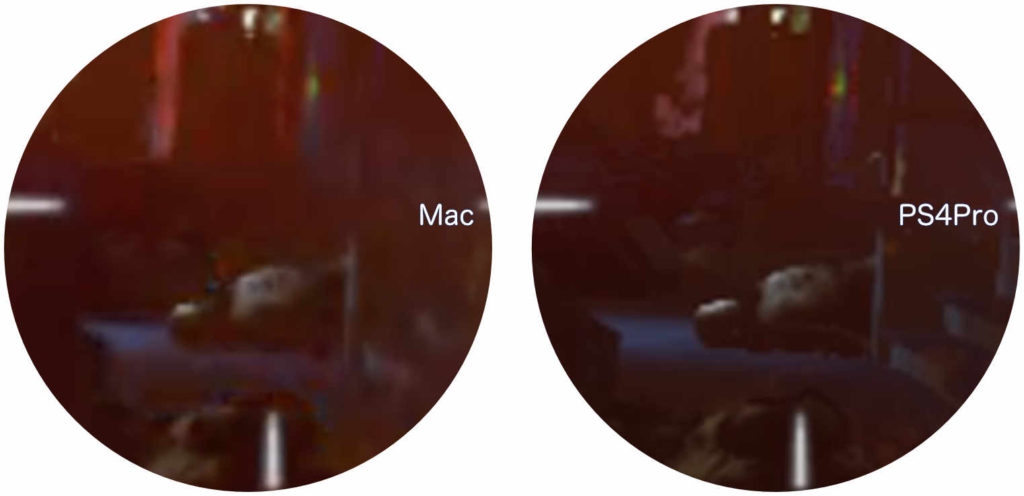
回線速度とMacのスペックのどちらも推奨を超えています。ですがたまに起こる通信回線の遅延のせいか、リモートの画面(Mac)はややボケている感じです。
また、ひどいコマ落ちとブロックノイズが20〜30分に1回の頻度で発生し、リモートが切断されました。ですが、コントローラーの誤作動は全くなし。
リモートが勝手に切断される現象は、同じネットワークの他のWiFi機器を切ることで多少改善しました。私の場合、スマートフォンとiPad。
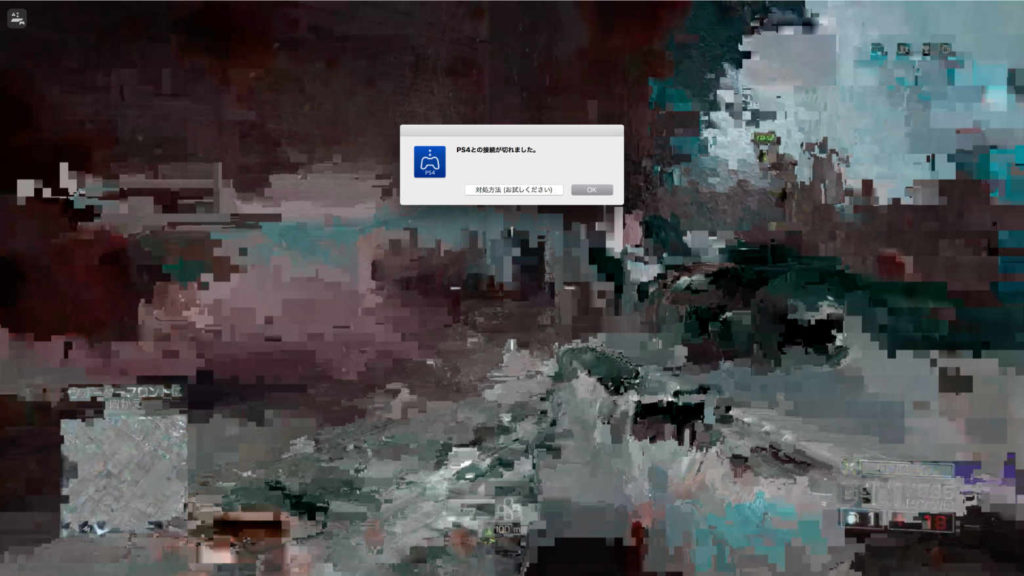
この後、解像度は最高(1080p)のままフレームレートを”標準”に設定して遊びましたが、”高”と比べると少しコマコマ(?)するので、”高”に戻しました。遊べなくもないですが。
解像度は(720p)・フレームレートを高に設定

DVDの画質って感じです。ややぼやけてます。
しかし、ぬるぬる動いてます。
ですが、これで遊ぼうとは思いませんね。FPSだと、遠くの敵が潰れてわかりにくい。
解像度を落としたので、遅延やリモートの切断は発生しにくいだろうと思ったのですが、全くそんなことはなし。落ちるときは簡単に落ちました。
総 評
1080pなら画面が綺麗で「思ったよりも使える」といった感じです。
前回と同様にコントローラーの誤作動と遅延でまともに遊べないかと考えていたのですが、今回遊んでみた限りではコントローラーの誤作動は全くありませんでしたし、遅延も気になりませんでした。
たまたまか、リモートプレイのバージョンが上がって安定しているのかもしれません。
ただ、頻繁に回線が切れるのは以前と変わらず。それさえなければ普段から利用していると思います。
それと、1080pでも通信回線の遅延が発生すると画面がぼやけて見辛いので、FPSのゲームなどで遠くの敵を狙いにくいのがちょっと残念な部分かと思いました。
遅延を起こしてもプレイにそんなに影響がないターン制のRPG(ドラクエ11やペルソナ5など)とかシムシティーのようなシミュレーションゲームなら十分利用価値があるかなと思います。
ガチガチのゲーマーの人にはフレームレートやコントローラーの遅延がはっきりとわかるんじゃないでしょうか。
【追 記】
一度、PS4の回線速度をLAN接続で50回連続で計測してみたことがあるのですが、最高722Mbps、最低76Mbpsと幅のあるかなり不安定な数字が出てきました。
今回検証してみたWifi環境だともっと低い数字が出るかと思います。リモートが落ちるのは、やはり回線速度の不安定さが原因の一つだと思われます。
以上です。